Cum se utilizează și se personalizează noul centru de control în iOS 11
Una dintre modificările interesante ale iOS 11 estenou centru de control. Dispunând de o interfață complet redesenată, axată pe widgeturi și acces rapid la funcțiile utilizate frecvent, utilizatorii vor aprecia personalizarea și versatilitatea îmbunătățită. În acest articol, vă vom arăta cum să îl accesați, să-l personalizați cu propriile widget-uri și să utilizăm funcții noi, precum înregistrarea pe ecran.
Utilizarea noului centru de control în iOS 11
Centrul de control a evoluat de-a lungul anilor, darultima actualizare importantă a venit cu iOS 7 complet reproiectat în 2013. De atunci, îmbunătățirile la Centrul de control au fost în mare parte potrivite și terminate, însă iOS 11 din acest an aduce o modificare revigorantă a designului, care nu este doar frumoasă, dar intuitivă și ușor de utilizat. Când utilizați gestul swipe up, sunteți întâmpinați de o interfață pe ecran complet cu widget-uri asemănătoare panoului de control. Au rămas butoanele etichetate, iar în locul lor este un design mai expresiv, cu pictograme și comenzi intuitive.

Am menționat anterior în Notificările noastrearticol cât de mult 3D Touch intră în cele din urmă la propriu. Centrul de control îl îmbracă cu rezultate excelente. Forțați apăsarea pe un widget și controale suplimentare și înflorirea informațiilor. De exemplu, widget-ul de rețea, care gestionează modul avion, Wi-Fi și Bluetooth ar putea părea că este tot ce există. Însă apăsați puțin mai tare și vă vor dezvălui controale suplimentare, cum ar fi Personal Hotspot, care a fost odată îngropat adânc în aplicația Setări. Aceasta este o caracteristică binevenită, deoarece o folosesc mult pentru partajarea internetului de pe iPhone.
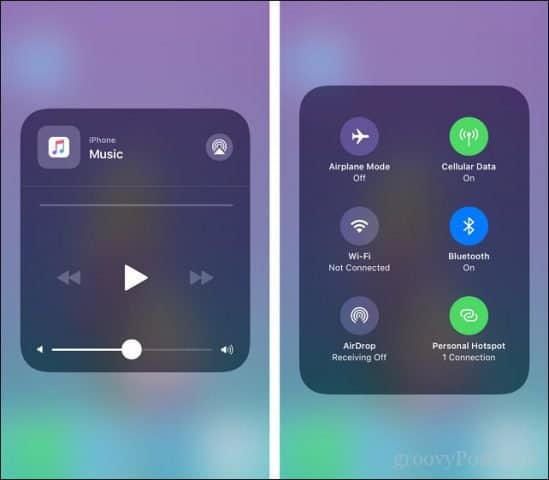
Alte controale precum volumul, luminozitatea, lanterna beneficiază de 3D Touch în Control Center.
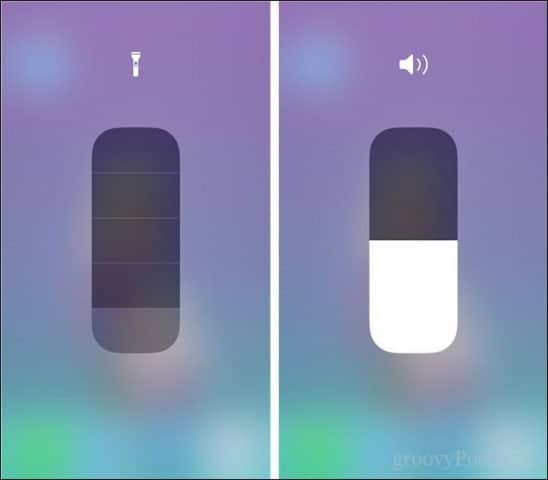
Adăugați widget-uri la Centrul de control
Este ușor să adăugați și să eliminați widget-uri: Mergeți doar la Setări> Control Center> Personalizare Controluri. Plasarea unui widget pe tabloul de bord Control Center este ca matematica de bază; atinge butonul minus pentru a elimina un widget existent și atinge butonul plus pentru a adăuga un nou widget, finalizat. De asemenea, puteți organiza widgeturi prin apucarea hamburgerului precum controlul meniului, apoi glisați și plasați unde alegeți.
Plasarea unui widget pe tabloul de bord Control Centereste ca matematica de bază; atinge butonul minus pentru a elimina un widget existent și atinge butonul plus pentru a adăuga un nou widget și ai terminat. De asemenea, puteți organiza widgeturi prin apăsarea controlului meniului hamburger, apoi glisând și aruncând locul unde alegeți.
Unul dintre preferatele mele recomandate pentru noulControl Center este noul widget de înregistrare a ecranului, ceea ce îl face rapid și ușor să declanșezi atunci când ai nevoie. De asemenea, păstrez câteva altele pe care le găsesc la îndemână, cum ar fi Stopwatch, Low Power Mode și Timer. Notificările vocale și notele sunt alte două pe care ar putea să le adăugați, deoarece aveți avantajul suplimentar de a accesa Control Center din aplicațiile care rulează.
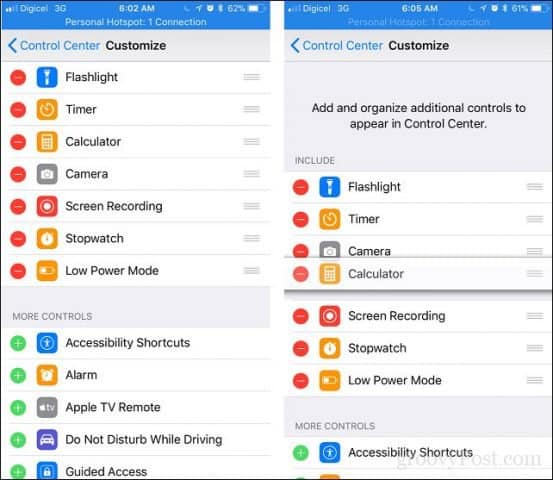
Concluzie
Aceasta este ceea ce ar trebui să aibă întotdeauna controlula fost ca; cu acea interfață clasică, distractivă, ludică, ușor de utilizat, software-ul Apple a fost întotdeauna cunoscut. Dacă tocmai ați făcut upgrade la iOS 11, este una dintre primele îmbunătățiri pe care ar trebui să le consultați. De curând am acoperit și notificările îmbunătățite, așa că asigurați-vă că verificați în continuare.
Aruncați o linie în comentarii și anunțați-vă ce credeți despre noul centru de control.









Lasa un comentariu